Cài đặt máy in Canon 2900 trên win 10
Máy in chính là một trong những thiết bị không thể thiếu của công ty, văn phòng. Đối với máy in vừa mua về hoặc chưa kết nối với máy tính ít nhiều sẽ khiến bạn bối rối. Bài viết sau đây sẽ hướng dẫn bạn cách cài đặt máy in trên Windows 10, mà cụ thể là máy in Canon 2900. Hãy cùng tham khảo nhé!
Cài đặt máy in trên Windows 10
Kết nối máy in với máy tính
Nối dây cáp máy in vào máy tính, bạn sẽ dễ dàng tìm thấy chỗ cắm trên máy tính vì đại đa số các dây cáp đề tương thích với máy tính.
Tải Driver máy in Canon 2900
Máy tính không thể điều khiển máy in nếu không có các chương trình điều khiển chuyên dụng. Tải driver chính là tải chương trình điều khiển cho máy in của bạn. Nhớ rằng phải tải đúng phiên bản cho từng dòng máy in.
Cách cài đặt Driver cho máy in Canon 2900
- Sau khi tải và giải nén file Driver cho máy in Canon 2900, bạn mở file ra và thấy hai thư mục Manuals và x64 (hoặc 32bit cho những ai dùng hệ điều hành 32 bit). Bạn click mở thư mục x64 (hoặc 32bit) ra.
- Click đúp vào file Setup.exe hoặc click chuột phải chọn Open để mở file Driver máy in Canon 2900.
- Ô cửa sổ cài đặt Driver máy in Canon 2900 sẽ xuất hiện. Bạn chỉ cần bấm vào Next.
- Phần mềm sẽ hỏi bạn về các cam kết thỏa thuận, hãy bấm Yes để đồng ý với những thỏa thuận của họ.

Tiếp theo phần mềm sẽ hỏi bạn với hai lựa chọn:
Add Printers and Update Existing Drivers (Thêm máy in và cập nhật Driver hiện tại nếu có)
Update Existing Driver (Cập nhật Driver hiện tại nếu có)
- Chọn cái đầu tiên nếu bạn vừa mới lắp đặt máy in và chưa kết nối nó với máy tính. Sau đó bấm Next.
- Chọn cổng giao tiếp Port cho máy in của bạn để nó có thể kết nối với máy tính. Vì bạn sử dụng cáp kết nối USB nên hãy lựa chọn cổng giao tiếp là USB.
- Cuối cùng phần mềm cài đặt Driver máy in Canon 2900 sẽ cho bạn xem danh sách những gì nó sẽ cài đặt.
- Click vào Start để bắt đầu quá trình cài đặt.
- Click Restart để khởi động lại máy.

Cài đặt mặc định máy in Canon 2900
- Trong ô cửa sổ Control Panel, ở mục Hardware and Sound, bạn click vào dòng View devices and printers.

- Ở trong mục Printers sẽ hiện tên máy in của bạn: Canon LBP2900 nếu bạn đã cài đặt thành công.
- Cài đặt mặc định cho máy in bạn bằng cách click chuột phải vào biểu tượng máy in đó.
- Chọn Set as default printer rồi lựa tên phần mềm Driver điều khiển máy in.

Kiểm tra và in thử
Sau khi cài đặt xong, bạn hãy in thử bằng cách: Ở trong giao diện Devices and Printers, click chuột phải vào biểu tượng máy in đại diện cho máy in bạn muốn in thử.
Sau đó chọn Printer Properties rồi chọn Driver muốn in thử.
Cung cấp, sửa chữa, thay mực máy in
Công ty tin học viễn thông VHB chuyên phục vụ các sản phẩm Máy in, Laptop, Camera, CPU, … Đồng thời sửa chữa và lắp đặt các thiết bị tin học tại nhà. Hãy liên hệ ngay 0965 900 678 để đặt hàng hoặc dịch vụ sửa chữa nhé!
Các tin khác
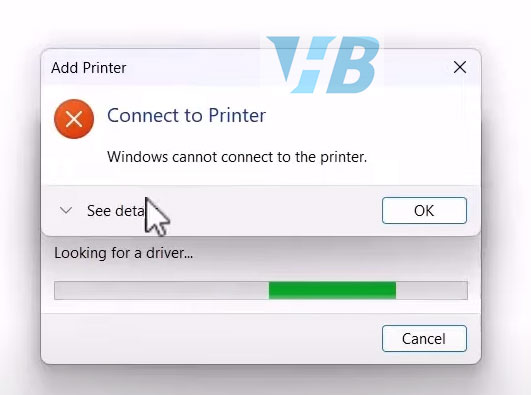
fix printer windows 10 operation failed Sửa lỗi Share Máy in











